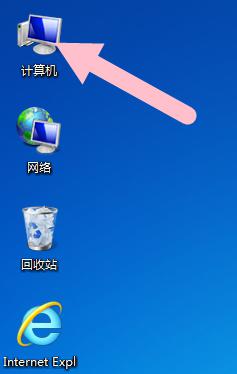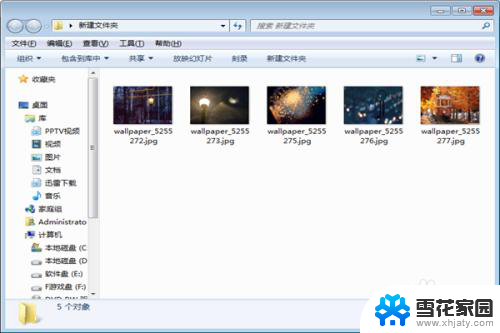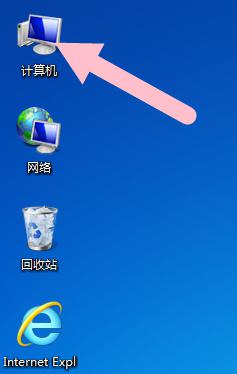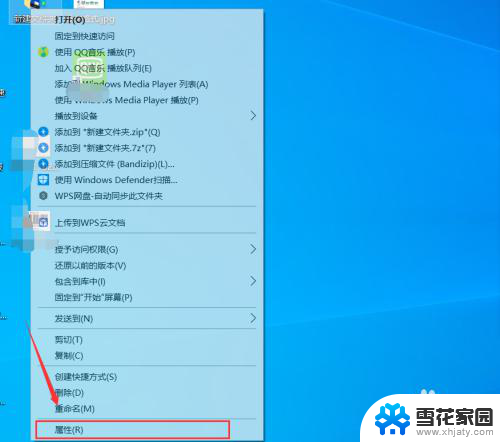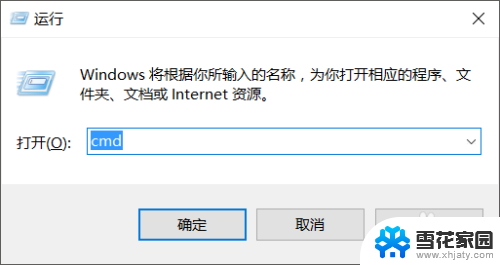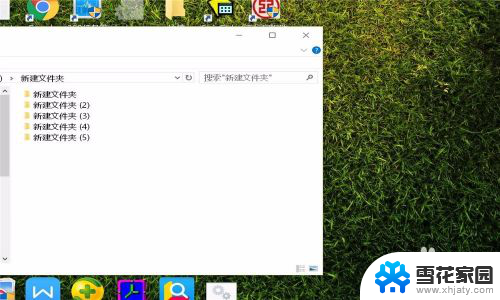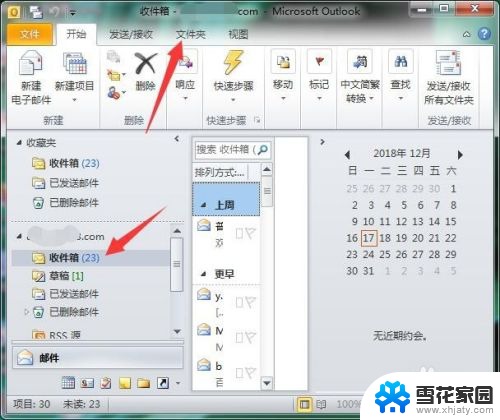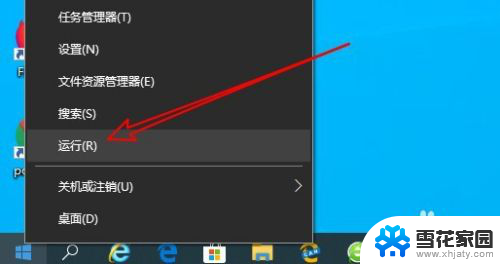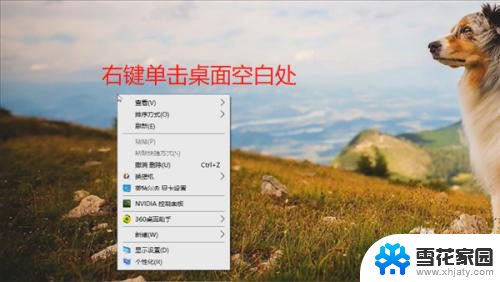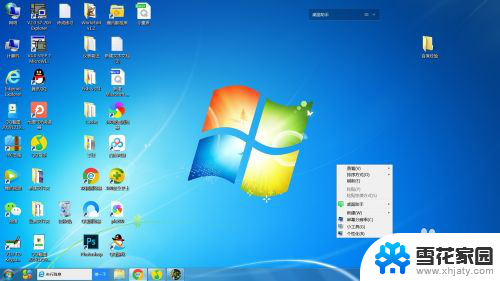如何在d盘新建文件夹并命名 Windows 10系统如何新建文件夹及重命名
在Windows 10系统中,新建文件夹和重命名文件夹是我们经常需要进行的操作,在D盘新建文件夹的方法也很简单,只需右键点击D盘空白处,选择新建再选择文件夹,然后输入文件夹的名称即可。如果需要重命名文件夹,只需右键点击文件夹,选择重命名,然后输入新的名称即可完成操作。这些操作简单方便,让我们能够更好地管理和整理我们的文件。
方法如下:
1、如果在桌面新建文件夹的话,用鼠标在桌面空白处(就是没有任何图标或文件的地方)右击,在弹出的快捷菜单里选择“新建”——“文件夹”命令。
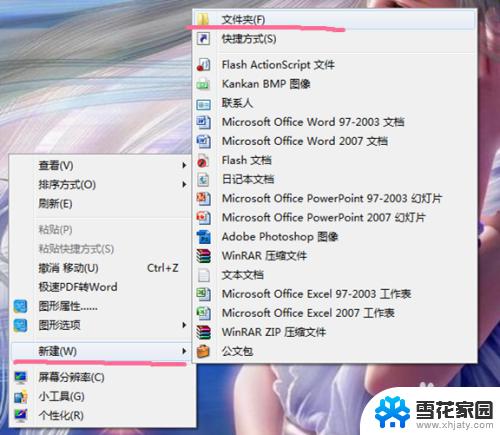
2、在桌面上会出现一个黄色的文件夹图标,名字默认为“新建文件夹”,现在处于可编辑状态,是可以修改名字的。

3、我们可以根据需要给新建的文件夹改名字,比如“软件”,然后敲下回车键(Enter)或用鼠标在其他任何地方左键单击,用以确认重命名。
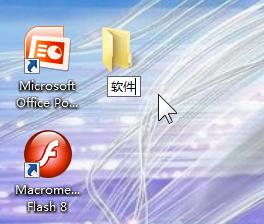
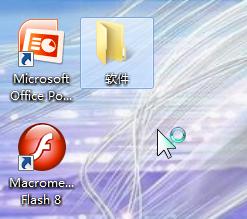
4、如果在没改名字之前不小心确认了新建的文件名字“新建文件夹”,那么可以用鼠标在该文件夹上右键单击。选择“重命名”命令,即可进入文件名的编辑状态。
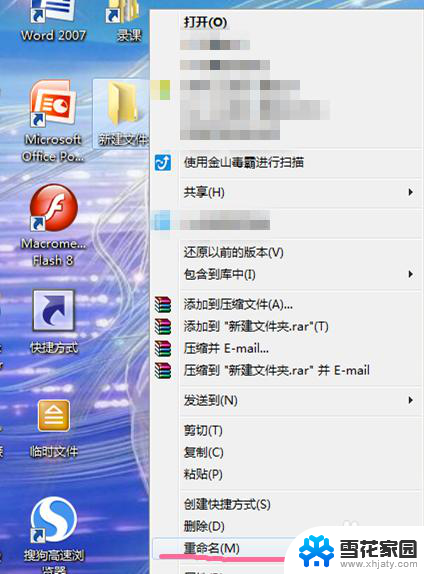

5、现在我们可以输入新名字,然后确认了。当然还有一种方法:鼠标左键单击要改名的文件或文件夹(即选择目标),停顿1秒左右。再次以左键单击,同样可以进入文件或文件夹的重命名状态,改名之后敲回车键或左键单击确定改名操作。
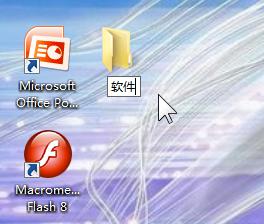
6、如果我们要在一个磁盘下建立文件夹的话,比如D盘。除了上述步骤外,还可以按如下步骤建立:先打开D盘,在鼠标所指的位置有个“新建文件夹”按钮,以鼠标左键按下该按钮,窗口工作区会出现一个新的文件夹。
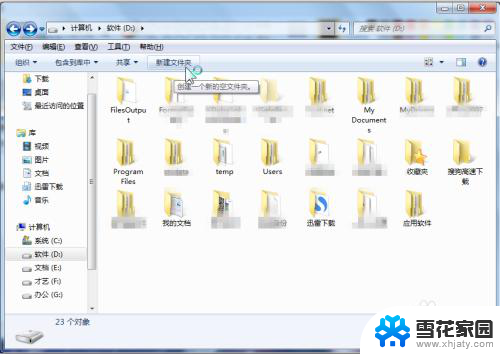
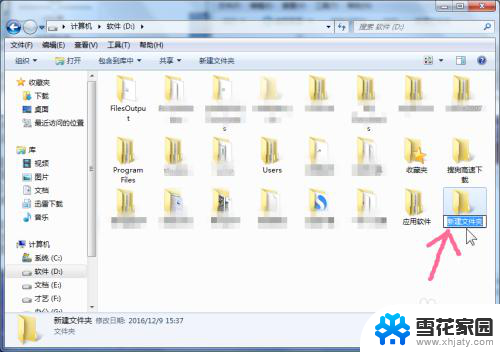
7、这时可以重复之前的2-5步,进行文件夹的命名。之后我们就可以往新建的文件夹内存放文件了。
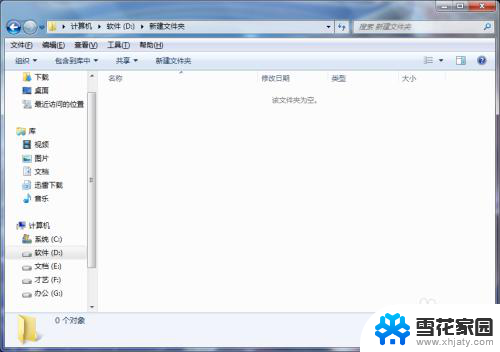
以上就是如何在D盘新建文件夹并命名的全部内容,碰到同样情况的朋友们赶紧参照小编的方法来处理吧,希望能够对大家有所帮助。